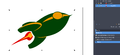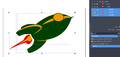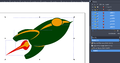Stickmaschine/Inkstitch: Difference between revisions
Jump to navigation
Jump to search
(Created page with "[https://inkstitch.org/ Inkstitch] ist eine quelloffene Inkscape-Extension für die Vorbereitung von Stickmustern. == Installation == # Inkscape-Extensions-Pfad herausfinden...") |
No edit summary |
||
| Line 41: | Line 41: | ||
## Alle Pfade, die aus mehr als einer Fläche bestehen, auswählen |
## Alle Pfade, die aus mehr als einer Fläche bestehen, auswählen |
||
## <kbd>Path</kbd> / <kbd>Break Apart</kbd> klicken |
## <kbd>Path</kbd> / <kbd>Break Apart</kbd> klicken |
||
<gallery> |
|||
File:Inkstitch01.png|thumb|Original-Rastergrafik in Inkscape importiert. |
|||
File:Inkstitch02.png|thumb|Vektorisierte Pfade, ein Pfad pro Farbe. |
|||
File:Inkstitch03.png|thumb|Die Pfade werden so getrennt, dass jeder Pfad nur eine Fläche bildet. |
|||
</gallery> |
|||
=== Stickeinstellungen festlegen === |
=== Stickeinstellungen festlegen === |
||
| Line 48: | Line 55: | ||
#* Kann einen Moment dauern |
#* Kann einen Moment dauern |
||
# Gewünschte Optionen konfigurieren, insbesondere Stichweite und Zeilenabstand. |
# Gewünschte Optionen konfigurieren, insbesondere Stichweite und Zeilenabstand. |
||
<gallery> |
|||
File:Inkstitch04.png|thumb|Externes Fenster zur Einstellung der Stickparameter. Daneben wird in einem zweiten Fenster eine Stickvorschau gezeigt. |
|||
</gallery> |
|||
=== Stickauftrag exportieren === |
=== Stickauftrag exportieren === |
||
| Line 61: | Line 73: | ||
Im Exportpfad findet sich dann eine Datei namens <code>embroidery.pes</code>. Im Inkscape gibt es nun eine zusätliche Layer namens <code>Stitch Plan</code>, die die Stickpfade der einzelnen Farben visualisiert. Diese Ebene sollte vor neuen Änderungen wieder entfernt werden. |
Im Exportpfad findet sich dann eine Datei namens <code>embroidery.pes</code>. Im Inkscape gibt es nun eine zusätliche Layer namens <code>Stitch Plan</code>, die die Stickpfade der einzelnen Farben visualisiert. Diese Ebene sollte vor neuen Änderungen wieder entfernt werden. |
||
<gallery> |
|||
File:Inkstitch05.png|thumb|Stickplan, wie Inkscape ihn nach nach dem Exportieren anzeigt. |
|||
</gallery> |
|||
=== Stickauftrag auf die Karte schreiben === |
=== Stickauftrag auf die Karte schreiben === |
||
Revision as of 01:42, 2 September 2020
Inkstitch ist eine quelloffene Inkscape-Extension für die Vorbereitung von Stickmustern.
Installation
- Inkscape-Extensions-Pfad herausfinden
- Inkscape starten
- Edit / Preferences öffnen
- System-Tab auswählen
- Extensions-Pfad steht bei System info / User extensions
- Beispiel:
/home/ruedi/.config/inkscape/extensions
- Beispiel:
- Inkscape vor Installation der Extension wieder beenden
- Neueste Version für die verwendete Plattform herunterladen
- Heruntergeladenes Archiv in den Extensions-Pfad entpacken
- Inkscape starten
Verwendung
Rastergrafik in Vektorgrafik konvertieren
- Rastergrafik importieren
- File / Import, Datei auswählen
- Rastergrafik vektorisieren
- Importierte Grafik auswählen
- Tracen
- Rechtsklick
- Trace Bitmap
- Parameter einstellen
- Gute Erfahrungen mit folgenden Einstellungen:
- Multiple scans
- Modus: Colors
- Scans: Hängt von der Anzahl verwendeter Farben ab
- Update drücken, um die Vorschau zu aktualisieren
- Gute Erfahrungen mit folgenden Einstellungen:
- OK klicken
- Fenster schliessen
- Orignalbild entfernen
- Object / Objects… auswählen
- Im Objektbaum das Originalbild auswählen (heisst
image123oder so) und löschen - Die Rastergrafik bleibt übrig
- Generierte Pfade auf Konvertierungsartefakte überprüfen und bei Bedarf nachkorrigieren
- Pfade in einzelne geschlossene Flächen konvertieren
- Alle Pfade, die aus mehr als einer Fläche bestehen, auswählen
- Path / Break Apart klicken
Stickeinstellungen festlegen
- Alle Objekte auswählen
- Extensions / Ink/Stitch / Params auswählen, es öffnet sich ein neues Fenster
- Kann einen Moment dauern
- Gewünschte Optionen konfigurieren, insbesondere Stichweite und Zeilenabstand.
Stickauftrag exportieren
- Alle Objekte auswählen
- Extensions / Ink/Stitch / Embroider… auswählen, es öffnet sich ein neues Fenster
- Exportoptionen einstellen
- Hide other layers: ja
- Output file format: Brother Embroidery Format (PES)
- nicht PEC
- Gewünschten Exportpfad angeben
- Apply klicken
Im Exportpfad findet sich dann eine Datei namens embroidery.pes. Im Inkscape gibt es nun eine zusätliche Layer namens Stitch Plan, die die Stickpfade der einzelnen Farben visualisiert. Diese Ebene sollte vor neuen Änderungen wieder entfernt werden.